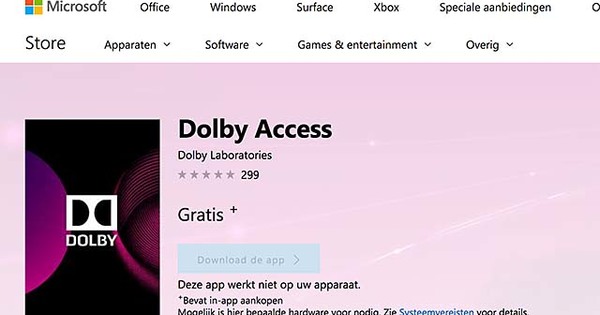একটি পিসির মতোই, একটি স্মার্টফোন বা ট্যাবলেট পুরানো অ্যাপ, ফটো, ফাইল এবং অন্যান্য আবর্জনা দিয়ে বিশৃঙ্খল হয়ে যেতে পারে। এটি ঘটলে, ডিভাইসটি ধীর হয়ে যেতে পারে বা সঠিকভাবে প্রতিক্রিয়া দেওয়া বন্ধ করতে পারে। একটি অ্যান্ড্রয়েড ডিভাইসে এই সমস্যাগুলি সমাধান করতে, এখানে আপনার জন্য কিছু স্মার্ট টিপস রয়েছে৷
পরিস্থিতি মূল্যায়ন করুন
পিসির মতো, অ্যান্ড্রয়েড ডিভাইসগুলি অপ্রত্যাশিতভাবে আচরণ করতে পারে যদি তাদের স্টোরেজ বা মেমরি কম থাকে। এর লক্ষণ হল এমন অ্যাপ যা এলোমেলোভাবে জমে যায় বা মোটেও লোড হতে চায় না এবং ডিভাইসটি উল্লেখযোগ্যভাবে ধীর হয়ে যায়। আপনার কাছে এখনও পর্যাপ্ত স্টোরেজ বা মেমরি আছে কিনা তা দেখতে, Android-এ অন্তর্নির্মিত স্টোরেজ এবং সিস্টেম ম্যানেজার খুলুন। (দ্রষ্টব্য: আপনি যে অ্যান্ড্রয়েড সংস্করণটি চালাচ্ছেন তার উপর নির্ভর করে আমি যে মেনুগুলি উল্লেখ করছি তা আপনার ডিভাইসে আলাদা দেখতে পারে৷) আরও পড়ুন: অ্যান্ড্রয়েড ডিভাইস ম্যানেজার দিয়ে আপনার স্মার্টফোন খুঁজুন।
প্রথমে নোটিফিকেশন বার খুলুন বা আপনার অ্যাপে যান এবং টিপুন গিয়ার আইকন যেতে প্রতিষ্ঠান যাও. আপনি নামের একটি আইটেম দেখতে না হওয়া পর্যন্ত নিচে স্ক্রোল করুন সংরক্ষণের এলাকা. আইকনে ক্লিক করুন এবং আপনি অন্যান্য জিনিসগুলির মধ্যে বর্তমানে অ্যাপ্লিকেশন, ফটো, অডিও ফাইল এবং ডাউনলোডগুলি দ্বারা দখলকৃত স্টোরেজ স্পেসের পরিমাণ সম্পর্কে তথ্যের একটি তালিকা দেখতে পাবেন। এটি আরও জানায় যে ডিভাইসটিতে মোট কতটা স্টোরেজ স্পেস আছে এবং কতটা জায়গা এখনও পাওয়া যায়।
স্টোরেজ মেনু আপনাকে আপনার ডিভাইসে কতটা স্থান বাকি আছে তা ট্র্যাক রাখতে দেয়, তবে স্টোরেজ ভলিউম ফর্ম্যাট করা ছাড়া আপনি অনেক কিছু করতে পারবেন না - যা আপনি ডিভাইসটিকে সম্পূর্ণরূপে মুছে না দিলে আপনার করা উচিত নয়। সবকিছু না সরিয়ে পরিবর্তন করতে, আপনাকে Android এর বিল্ট-ইন অ্যাপ ম্যানেজার, অ্যাপ্লিকেশন ম্যানেজার ব্যবহার করতে হবে।
অ্যাপ ম্যানেজার অ্যাক্সেস করতে, যান প্রতিষ্ঠান, নিচে স্ক্রোল করুন অ্যাপ্লিকেশন ম্যানেজার, এবং এটি টিপুন (কিছু ডিভাইসে আপনি টিপতে সক্ষম হতে পারেন অ্যাপ্লিকেশন এবং তারপর ব্যবস্থাপনা বা অ্যাপ্লিকেশন পরিচালনা চাপতে হবে)। অ্যাপ্লিকেশন ম্যানেজারে আপনি - স্ক্রিনে আপনার আঙ্গুলগুলি সোয়াইপ করে - অ্যাপের তিনটি কলাম প্রদর্শন করতে পারেন: ডাউনলোড করা, চলমান এবং সব।
ডাউনলোড করা অ্যাপের তালিকাটি Google Play Store থেকে আপনার ডাউনলোড করা সমস্ত অ্যাপ দেখায়, সেইসাথে আপনার ক্যারিয়ার বা ডিভাইস প্রস্তুতকারক প্রি-ইনস্টল করা অনেকগুলি স্বতন্ত্র অ্যাপ দেখায়। চলমান অ্যাপস এবং সবকিছুর তালিকা স্ব-ব্যাখ্যামূলক। ডাউনলোড করা এবং সমস্ত কলামের নীচে আপনি দেখতে পারেন একটি অ্যাপ কতটা জায়গা নিচ্ছে এবং অ্যাক্টিভ কলামের নীচে আপনি দেখতে পাবেন অ্যাপগুলি একসাথে কত মেমরি ব্যবহার করছে।
মেমরি খালি করুন
আপনি যদি ডাউনলোড করা বা সমস্ত কলামে একটি অ্যাপে ট্যাপ করেন, তাহলে আপনাকে বেশ কয়েকটি বিকল্পের একটি তালিকা উপস্থাপন করা হবে, যার মধ্যে একটি অ্যাপকে প্রস্থান করতে বাধ্য করার ক্ষমতা (মেমরি খালি করতে), ক্যাশে আনইনস্টল বা সাফ করা এবং অ্যাপ ডেটা সাফ করার ক্ষমতা সহ। আপনি একটি অ্যাপ্লিকেশন সরাতে চান, শুধু টিপুন পরিষ্কার করা-গাঁট
আপনি যদি এমন একটি অ্যাপ ঠিক করার চেষ্টা করছেন যা আর সঠিকভাবে কাজ করছে না, বোতামগুলি ক্যাশে সাফ করুন এবং উপাত্ত মুছে ফেল উপকারে আসা. ক্লিয়ার ক্যাশে ক্যাশে থেকে অ্যাপের সাথে সম্পর্কিত যেকোন ডেটা বা ফাইল মুছে দেয় এবং নতুন সংস্করণকে ক্যাশে করতে বাধ্য করে। সাফ ডেটা আপনার লগইন বিশদ এবং গেমের স্কোর সহ একটি অ্যাপের সাথে লিঙ্ক করা সমস্ত ব্যক্তিগত ডেটা সরিয়ে দেয়। অ্যাপটি আবার নতুনের মতো কাজ করা উচিত।
যদি একটি অ্যাপ সঠিকভাবে কাজ না করে, প্রথমে টিপুন ক্যাশে সাফ করুন. যদি এটি সাহায্য না করে, টিপুন উপাত্ত মুছে ফেল. এর পরেও যদি সমস্যার সমাধান না হয় তবে অ্যাপটি আনইনস্টল করার চেষ্টা করুন (টিপে পরিষ্কার করা বোতাম), ডিভাইসটি রিবুট করুন এবং অ্যাপটি পুনরায় ইনস্টল করুন।
অ্যাপ্লিকেশন এবং ডেটা মুছুন এবং সরান৷
একটি অ্যাপ আনইনস্টল করা তাই খুব সহজ: আপনি অ্যাপ্লিকেশন ম্যানেজার খুলুন, সমস্ত তালিকায় অ্যাপটি আলতো চাপুন এবং তারপরে আলতো চাপুন পরিষ্কার করা. দুর্ভাগ্যবশত, নির্মাতার দ্বারা আপনার ডিভাইসে আগে থেকে ইনস্টল করা কিছু অ্যাপ এমনভাবে এম্বেড করা হতে পারে যে আপনার ফোনে রুট অ্যাক্সেস না থাকলে আপনি সেগুলি আনইনস্টল করতে পারবেন না।
আপনার ডিভাইসে অভ্যন্তরীণ সঞ্চয়স্থান খালি করতে অ্যাপগুলি আনইনস্টল করার পরিবর্তে, আপনি সেগুলিকে একটি মাইক্রোএসডি কার্ডে নিয়ে যেতে পারেন৷ নতুন ডিভাইসগুলি আপনাকে একটি SD কার্ডে অ্যাপগুলি ইনস্টল করার অনুমতি নাও দিতে পারে, তবে Android এর পুরানো সংস্করণগুলিতে একটি অন্তর্নির্মিত SD কার্ড ইনস্টলেশন বৈশিষ্ট্য রয়েছে৷
অ্যাপ্লিকেশানগুলি সরানোর আগে, মনে রাখবেন যে অ্যাপগুলির নিজস্ব হোম স্ক্রীন উইজেট আছে (বা Android সিস্টেম ফাইলগুলিতে অ্যাক্সেস প্রয়োজন) একটি SD কার্ডে ইনস্টল করার সময় সঠিকভাবে কাজ করবে না৷ আপনি যদি নিশ্চিত না হন যে কোন অ্যাপগুলি আপনি কোনও সমস্যা ছাড়াই ঘুরতে পারবেন, আপনি গুগল প্লে স্টোর থেকে অ্যাপ 2 SD ডাউনলোড করতে পারেন। এটি একটি সহজ টুল যা আপনার ডিভাইসে থাকা অ্যাপগুলিকে স্ক্যান করে এবং আপনি নিরাপদে একটি SD কার্ডে যেতে পারবেন এমন অ্যাপগুলির একটি তালিকা তৈরি করে৷
অবশ্যই, অ্যাপগুলি (যদি না আপনি তাদের অনেকগুলি ইনস্টল করেন) সম্ভবত স্টোরেজ স্পেসের সবচেয়ে বড় গ্রাহক নয়। ফটো এবং ভিডিও ফাইলগুলি অ্যাপ্লিকেশানগুলির তুলনায় অনেক বেশি জায়গা নেয়, তাই সেগুলিকে SD কার্ডে স্থানান্তর করাও মূল্যবান৷ আপনার ডিভাইসটি স্বয়ংক্রিয়ভাবে SD কার্ডে নতুন ফটো এবং ভিডিওগুলি সংরক্ষণ করতে, খুলুন৷ ক্যামেরা অ্যাপ এবং আপনি এটি যান সেটিংস মেনু (এটি ডিভাইস থেকে ডিভাইসে পরিবর্তিত হয়)।
মেনুতে আপনি যান সংরক্ষণের এলাকাবিভাগ এবং নীচের অংশে মাউন্ট SD কার্ড টিপুন। এর পরে, আপনি SD কার্ডে ডিফল্টরূপে অ্যাপ এবং ডেটা সংরক্ষণ করতে বেছে নিতে পারেন। আপনি যদি আপনার বিদ্যমান ফটো এবং ভিডিওগুলিও সরাতে চান, তাহলে আপনি একটি USB তারের মাধ্যমে আপনার কম্পিউটারে আপনার ডিভাইসটিকে সংযুক্ত করে সহজেই এটি করতে পারেন; পিসি আপনার ফোন বা ট্যাবলেটটিকে একটি অপসারণযোগ্য স্টোরেজ ডিভাইস হিসাবে চিনতে পারে যাতে আপনি ডিভাইসের অভ্যন্তরীণ স্টোরেজ থেকে SD কার্ডে ফটোগুলির ফোল্ডারটি টেনে আনতে পারেন। আপনার হাতে একটি পিসি না থাকলে, আপনি ফাইল ম্যানেজারের মধ্যে অনেক ডিভাইসে ফাইলগুলি সরাতে পারেন।